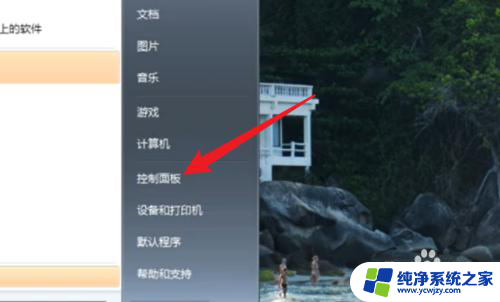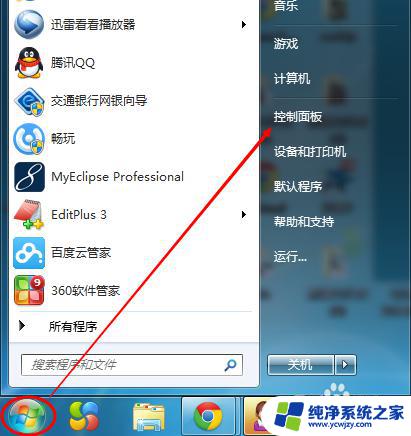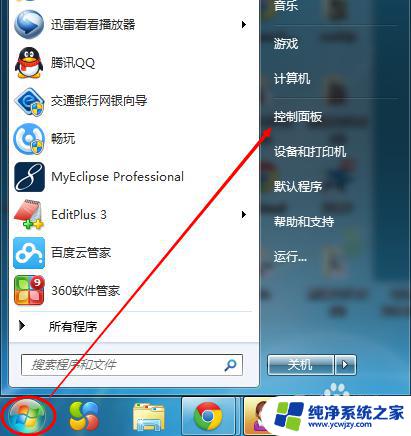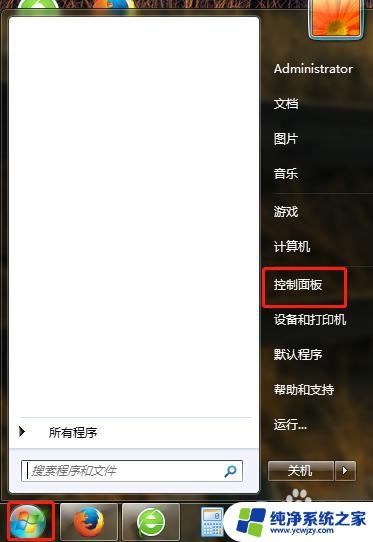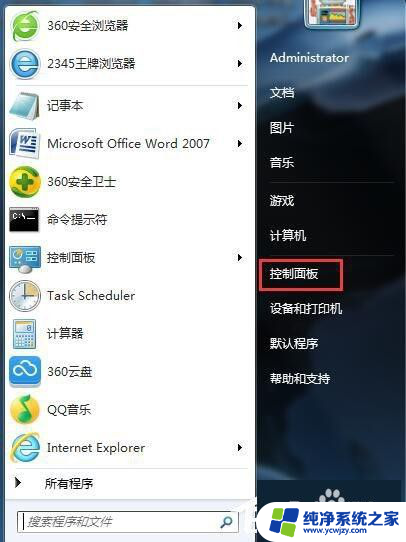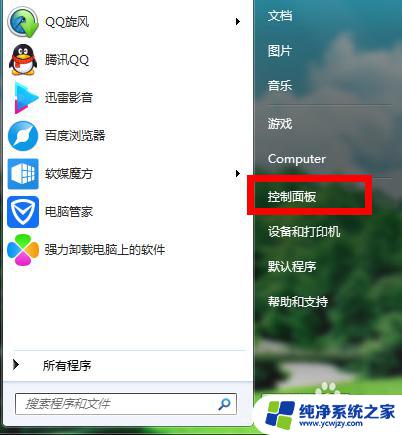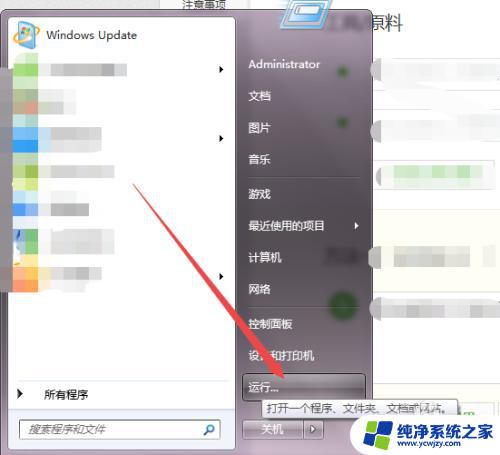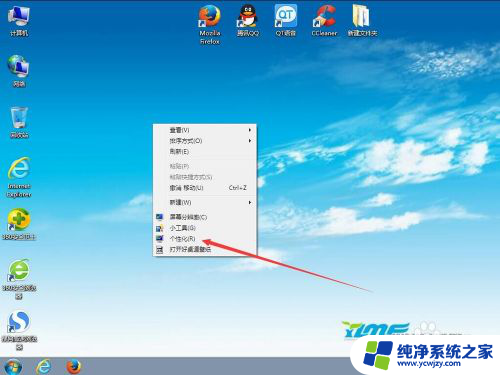电脑怎么设置密码锁屏时间win7 Win7如何调整锁屏时间
更新时间:2024-03-14 08:57:22作者:jiang
在日常生活中,我们经常会使用电脑来处理各种工作和娱乐需求,为了保护个人隐私和数据安全,设置密码锁屏时间是非常重要的一步。在Win7系统中,调整锁屏时间可以帮助我们在一定时间内自动锁定屏幕,有效防止他人未经允许操作电脑。如何在Win7系统中设置密码锁屏时间呢?接下来我们将详细介绍具体的操作步骤。
步骤如下:
1.启动电脑并进入win7系统

2.点击左下角的Windows图标,选择控制面板
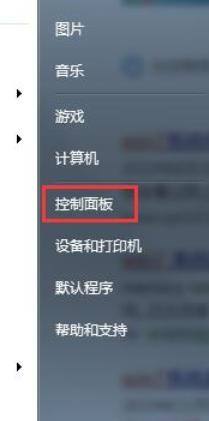
3.在控制面板中选择系统与安全选项
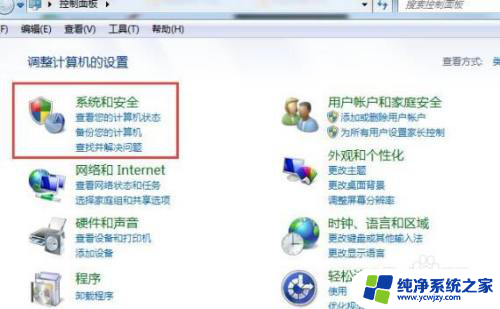
4.选择电源选项中的更改计算机睡眠时间
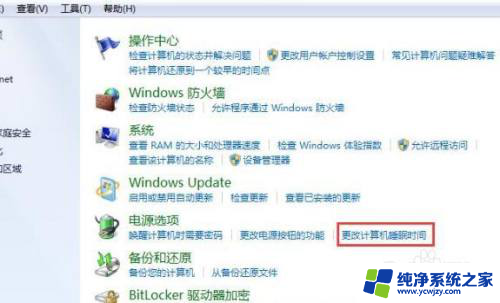
5.这个时候你可以自由更改锁屏时间了,更改好后点击保存修改
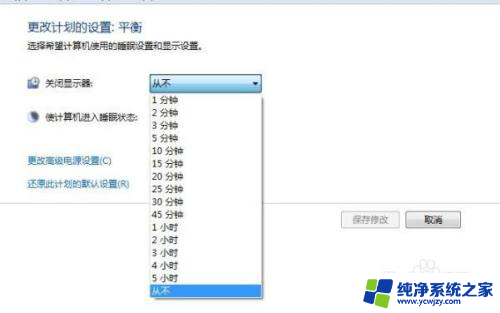
6.保存后悔自动跳转到电源计划页面即可
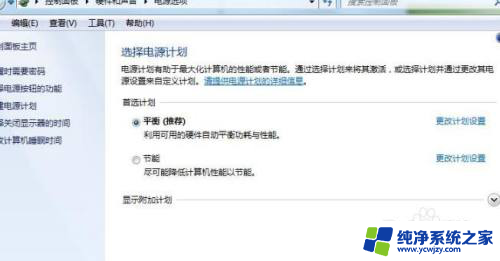
以上就是电脑如何设置密码锁屏时间win7的全部内容,遇到同样情况的朋友们赶紧参照小编的方法来处理吧,希望能对大家有所帮助。